一、实验要求
1、 编写一个C程序,重温全局变量、局部变量、堆、栈等概念,在Ubuntu(x86)系统和STM32(Keil)中分别进行编程、验证(STM32 通过串口printf 信息到上位机串口助手) 。归纳出Ubuntu、stm32下的C程序中堆、栈、全局、局部等变量的分配地址,进行对比分析。
2、安装Clion2021,采用一套新的嵌入式软件开发工具包(替代Keil),完成stm32F103 点亮LED的程序。
二、变量存储重温
1、内存分配
(1)内存属性简述
静态分配内存:在程序编译和链接时就确定好的内存
动态分配内存:在程序加载、调入、执行的时候分配/回收的内存
(2)内存分区简述
栈区(stack):由编译器自动分配释放,存放函数形参和局部变量(auto类型)。其操作方式类似于数据结构中的栈。
堆区(heap):程序动态申请分配和释放空间。一般由程序员分配释放,若程序员不释放,程序结束时可能由OS回收 。(与数据结构中的堆不同,分配方式类似于链表)
全局/静态区(static):全局变量和静态变量的存储是放在一块的,初始化的全局变量和静态变量在一块区域, 未初始化的全局变量、未初始化的静态变量在相邻的另一块区域。(当程序结束后,变量由系统释放)
文字常量区:存放常量字符串(当程序结束后,常量字符串由系统释放)
程序代码区:存放函数体的二进制代码
注意:
一个正常的程序在内存中通常分为程序段、数据段、堆栈三部分。
程序段:程序的机器码、只读数据,通常是只读,对它的写操作是非法的。
数据段:程序中的静态数据。
堆栈:内存中的一个连续的块。动态数据则通过堆栈来存放。堆栈指针寄存器(SP)指向堆栈的栈顶。堆栈的底部是一个固定地址,其特点是后进先出,即后放入的数据第一个取出。它支持PUSH、POP操作。PUSH是将数据放到栈的顶端,POP是将栈顶的数据取出。

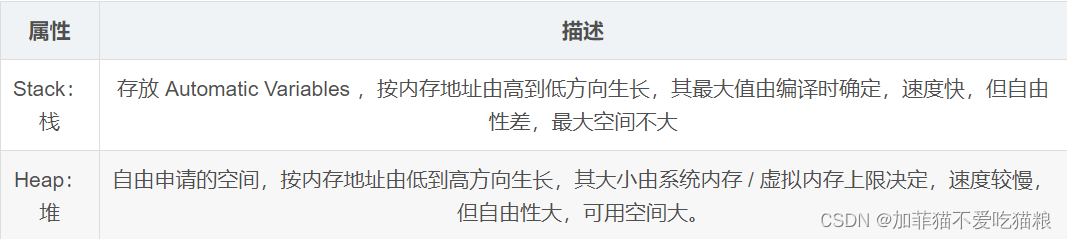
(3)分区进行对比
注意:
① 随着函数调用层数的增加,函数栈帧是一块块地向内存低地址方向延伸的。
② 随着进程中函数调用层数的减少(即各函数调用的返回),栈帧会一块块地被遗弃而向内存的高址方向回缩。
③ 各函数的栈帧大小随着函数的性质的不同而不等,由函数的局部变量的数目决定。
④ 进程对内存的动态申请是发生在Heap(堆)里的,随着系统动态分配给进程的内存数量的增加,Heap(堆)有可能向高址或低址延伸,这依赖于不同CPU的实现,但一般来说是向内存的高地址方向增长的。
⑤ 在未初始化数据区(BSS)或者Stack(栈区)的增长耗尽了系统分配给进程的自由内存的情况下,进程将会被阻塞,重新被操作系统用更大的内存模块来调度运行。

(4)STM32数据存储位置
代码区和常量区的内容编译后存储在ROM中;栈、堆、全局区(.bss段、.data段)存放在RAM中。
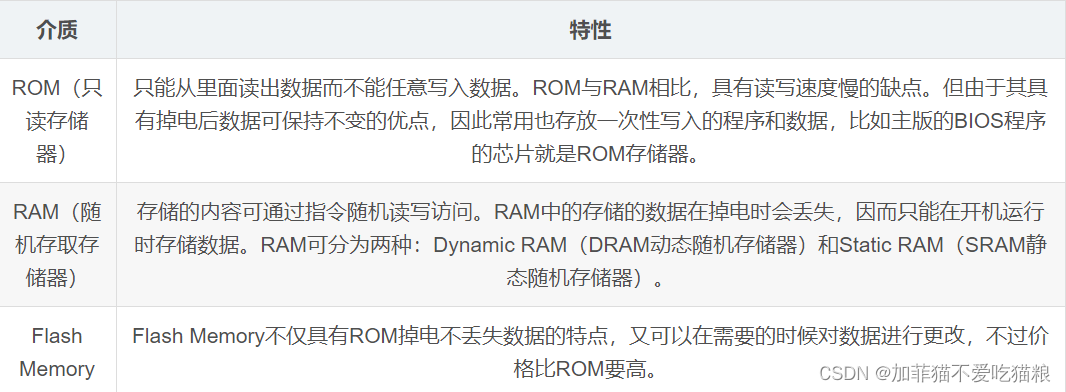
2、编程进行验证
(1)Ubuntu验证
【1】代码如下
#include <stdio.h>
#include <stdlib.h>
//定义全局变量
int init_global_a = 1;
int uninit_global_a;
static int inits_global_b = 2;
static int uninits_global_b;
void output(int a)
{
printf("hello");
printf("%d",a);
printf("\n");
}
int main( )
{
//定义局部变量
int a=2;
static int inits_local_c=2, uninits_local_c;
int init_local_d = 1;
output(a);
char *p;
char str[10] = "lyy";
//定义常量字符串
char *var1 = "123456";
char *var2 = "yushu";
//动态分配
int *p1=malloc(4);
int *p2=malloc(4);
//释放
free(p1);
free(p2);
printf("栈区-变量地址\n");
printf(" a:%p\n", &a);
printf(" init_local_d:%p\n", &init_local_d);
printf(" p:%p\n", &p);
printf(" str:%p\n", str);
printf("\n堆区-动态申请地址\n");
printf(" %p\n", p1);
printf(" %p\n", p2);
printf("\n全局区-全局变量和静态变量\n");
printf("\n.bss段\n");
printf("全局外部无初值 uninit_global_a:%p\n", &uninit_global_a);
printf("静态外部无初值 uninits_global_b:%p\n", &uninits_global_b);
printf("静态内部无初值 uninits_local_c:%p\n", &uninits_local_c);
printf("\n.data段\n");
printf("全局外部有初值 init_global_a:%p\n", &init_global_a);
printf("静态外部有初值 inits_global_b:%p\n", &inits_global_b);
printf("静态内部有初值 inits_local_c:%p\n", &inits_local_c);
printf("\n文字常量区\n");
printf("文字常量地址 :%p\n",var1);
printf("文字常量地址 :%p\n",var2);
printf("\n代码区\n");
printf("程序区地址 :%p\n",&main);
printf("函数地址 :%p\n",&output);
return 0;
}
【2】终端创建、查看
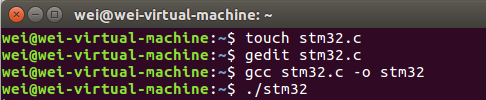
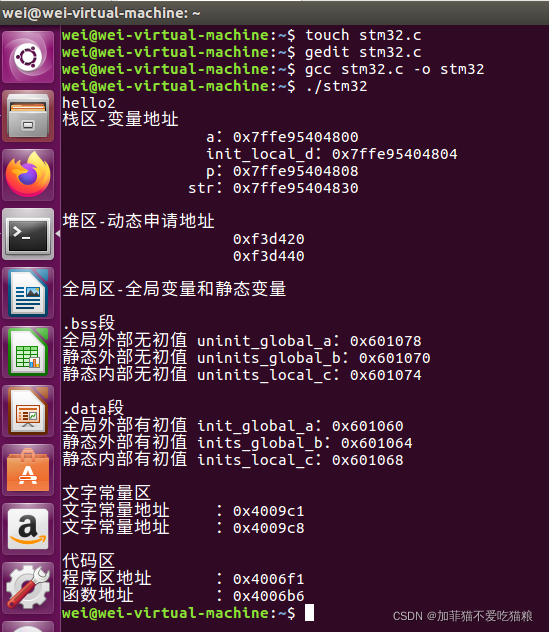
(2)STM32验证
【1】代码生成
由于做过很多次自动生成代码的过程,这里不再重复,给出生成后的代码压缩包如下:
链接:https://pan.baidu.com/s/1jJHzOzG4AjrXWWC4wJ8xBA
提取码:1521
【2】代码编写
bsp_usart.h文件
添加头文件:
#include <stdio.h>
#include <stdlib.h>
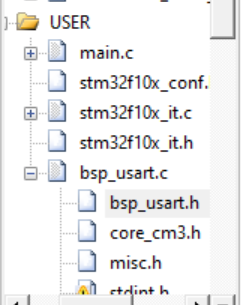
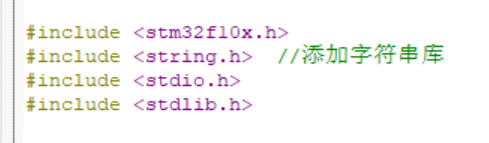
main.c 文件
#include "stm32f10x.h"
#include "bsp_usart.h" //添加 bsp_usart.h 头文件
int init_global_a = 1;
int uninit_global_a;
static int inits_global_b = 2;
static int uninits_global_b;
void output(int a)
{
printf("hello");
printf("%d",a);
printf("\n");
}
int main(void)
{
//定义局部变量
int a=2;
static int inits_local_c=2, uninits_local_c;
int init_local_d = 1;
char *p;
char str[10] = "lyy";
//定义常量字符串
char *var1 = "123456";
char *var2 = "yushu";
//动态分配
int *p1=malloc(4);
int *p2=malloc(4);
USART_Config();//串口初始化
output(a);
//释放
free(p1);
free(p2);
printf("栈区-变量地址\n");
printf(" a:%p\n", &a);
printf(" init_local_d:%p\n", &init_local_d);
printf(" p:%p\n", &p);
printf(" str:%p\n", str);
printf("\n堆区-动态申请地址\n");
printf(" %p\n", p1);
printf(" %p\n", p2);
printf("\n全局区-全局变量和静态变量\n");
printf("\n.bss段\n");
printf("全局外部无初值 uninit_global_a:%p\n", &uninit_global_a);
printf("静态外部无初值 uninits_global_b:%p\n", &uninits_global_b);
printf("静态内部无初值 uninits_local_c:%p\n", &uninits_local_c);
printf("\n.data段\n");
printf("全局外部有初值 init_global_a:%p\n", &init_global_a);
printf("静态外部有初值 inits_global_b:%p\n", &inits_global_b);
printf("静态内部有初值 inits_local_c:%p\n", &inits_local_c);
printf("\n文字常量区\n");
printf("文字常量地址 :%p\n",var1);
printf("文字常量地址 :%p\n",var2);
printf("\n代码区\n");
printf("程序区地址 :%p\n",&main);
printf("函数地址 :%p\n",&output);
return 0;
}
bsp_usart.c 文件
重写 fputc 函数:
int fputc(int ch, FILE *f)
{
USART_SendData(DEBUG_USARTx, (uint8_t)ch);
while(USART_GetFlagStatus(DEBUG_USARTx, USART_FLAG_TXE) == RESET);
return (ch);
}
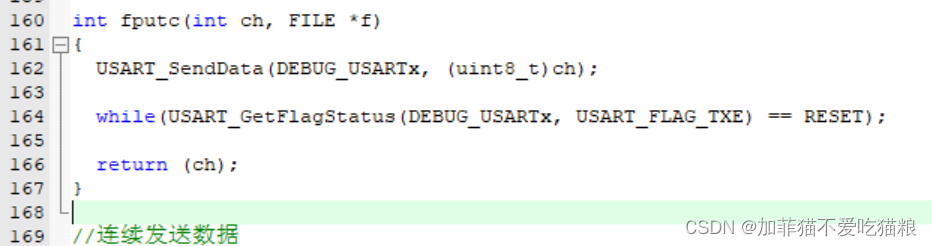
编译main.c

编译后可看到Code、RO-data、RW-data、ZI-data段的大小。
注释
Code:存储程序代码 ?
RO-data:存储const常量和指令
?RW-data:存储初始化值不为0的全局变量
?ZI-data:存储未初始化/初始化值为0的全局变量
ROW(Flash)=Code + RO-Data + RW-Data
RAM=RW-data+ZI-data
【3】烧录输出
用mcuisp 软件开始烧录

用SSCOM打开串口后,按一下芯片上的RESET,显示输出结果:

当用XCOM串口调试助手时会横向输出,这里不建议使用
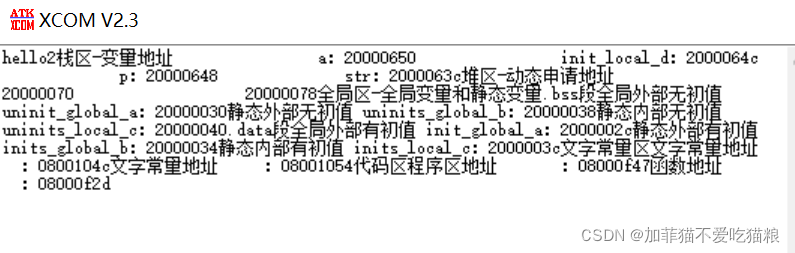
(3)分析比较
Ubuntu在栈区和堆区的地址值都是从上到下增长的,STM32在栈区的地址值是从上到下减小的,在堆区的地址值是从上到下增长的。从每个区来看,栈区的地址是处于高地址,代码区的地址是处于低地址。
三、Clion介绍、安装及配置
1、Clion介绍
Clion 是一款专为开发C及C++所设计的跨平台IDE。 它是以IntelliJ为基础设计的,包含了许多智能功能来提高开发人员的生产力。 CLion帮助开发人员使用智能编辑器来提高代码质量、自动代码重构并且深度整合CMake编译系统,从而提高开发人员的工作效率。
2、安装 CLion2021
(1)下载
clion官网:
CLion: A Cross-Platform IDE for C and C++ by JetBrains
可通过百度网盘下载(这里我借用的别人的网址)
网盘:https://pan.baidu.com/s/1-uhNBBdWsPfgxBqaDqigqA
提取码:qwer
(2)安装教程
双击exe文件点击Next
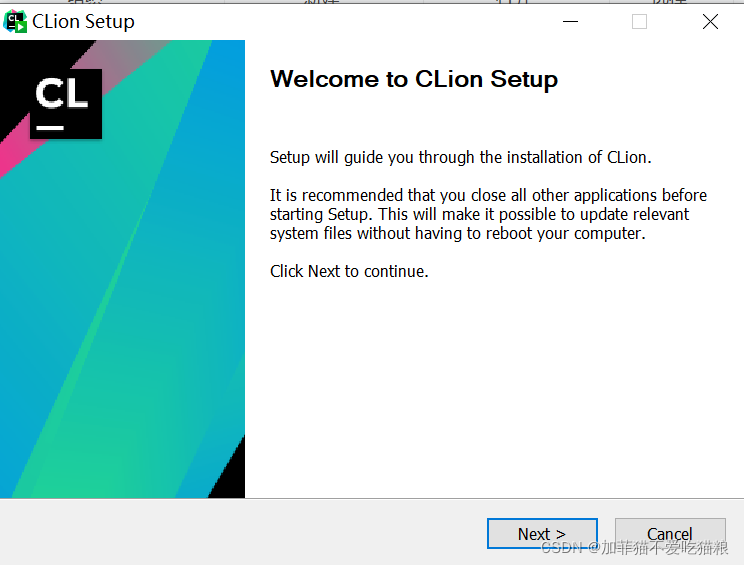
可修改安装位置
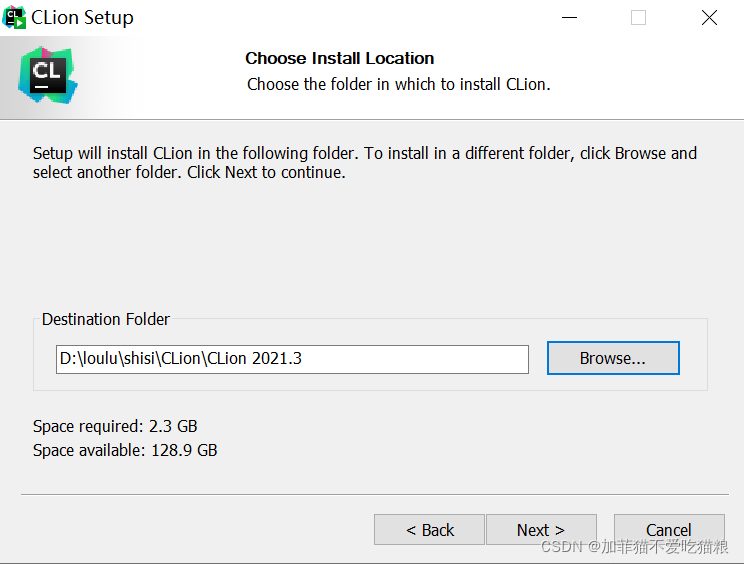
可勾选,add “bin” folder to the PATH,则等会儿不用加入环境变量

接下来一路next
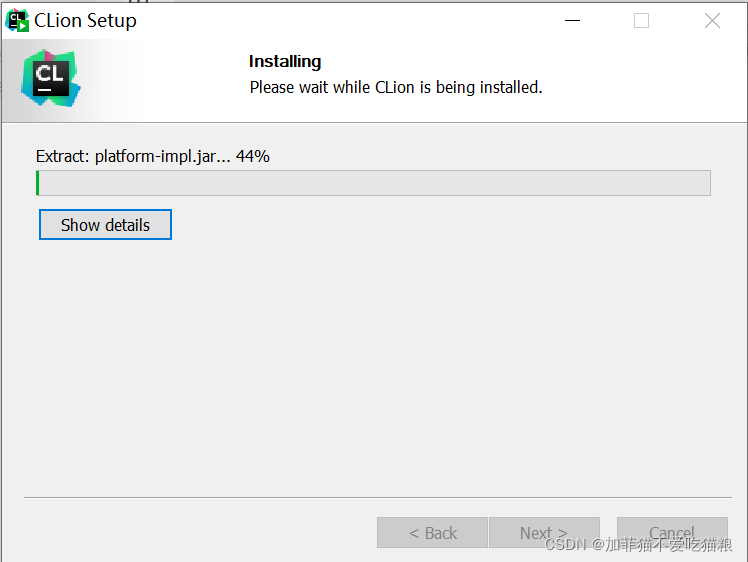
finish
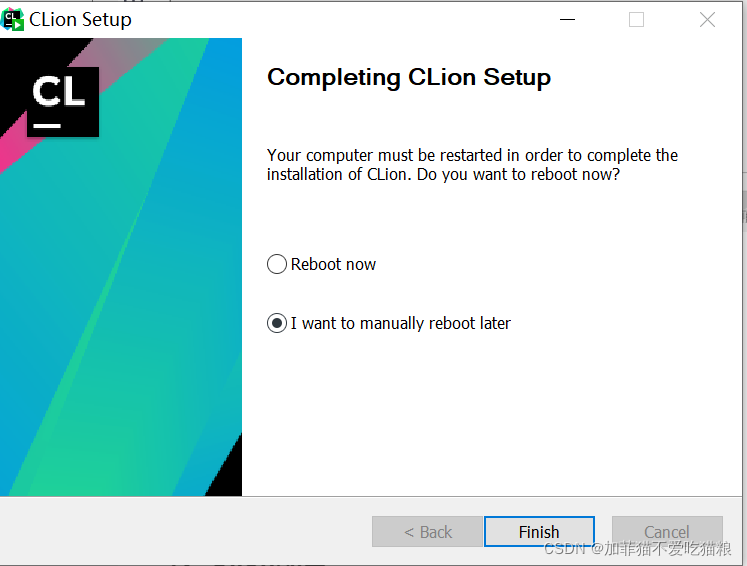
打开clion,短期试用即可

点击log in to …创建账户
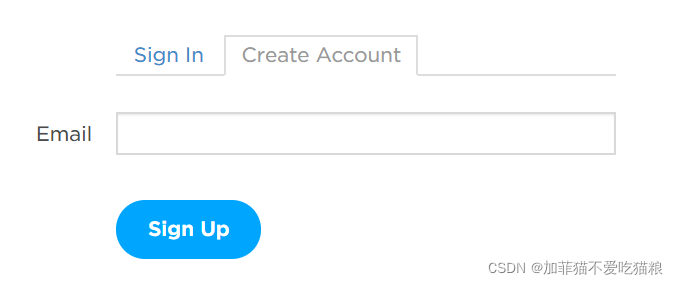

这里我用QQ邮箱注册


点击submit即可,注册成功后退出,再登陆


点击start trial

3、安装arm-none-eabi-gcc
(1)下载
官网地址:GNU Toolchain | GNU Arm Embedded Toolchain Downloads – Arm Developer
选择gcc-arm-none-eabi-10.3-2021.10-win32.exe

(2)安装教程
选择中文简体
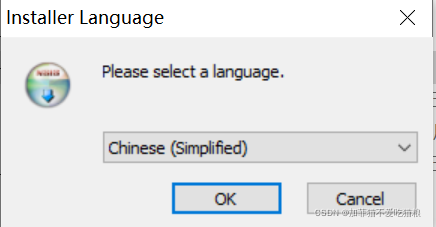
接下来跟着安装向导继续就行了

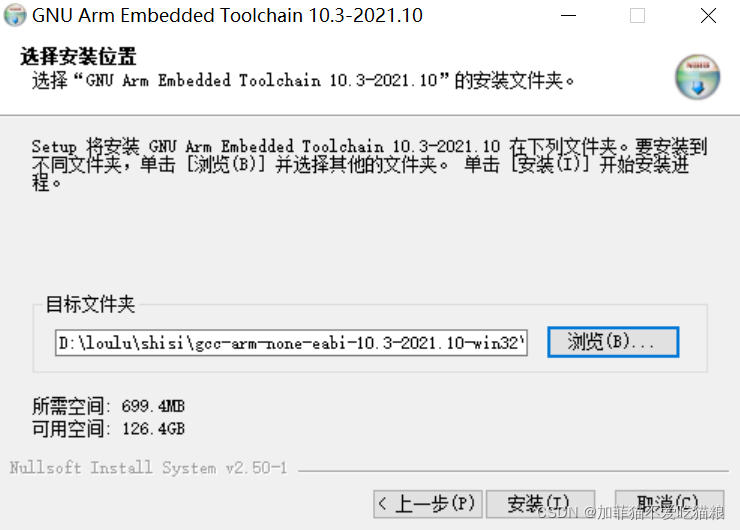

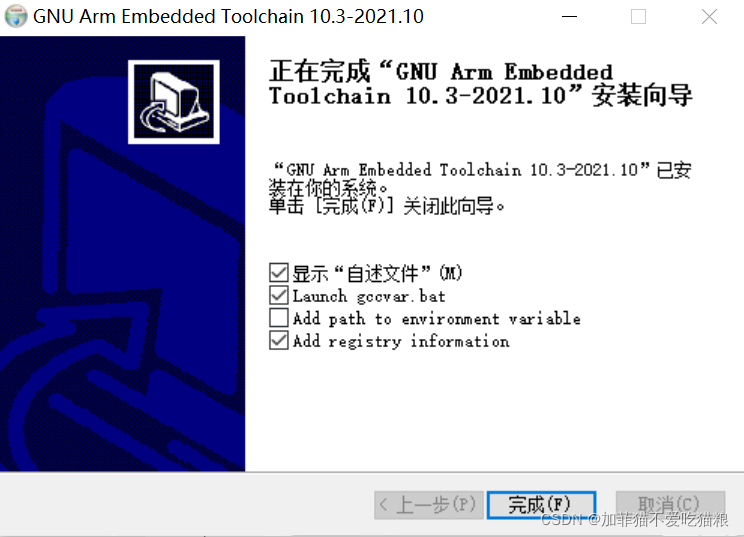
自动弹出记事本和cmd

4、安装openocd
(1) 下载解压
官网:Download OpenOCD for Windows
下载的是最新的11.18的,这是一个压缩包,解压即可
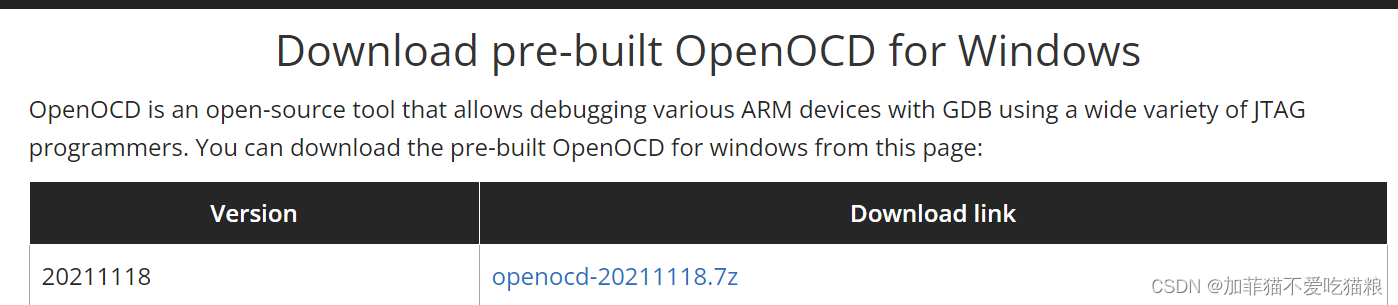

5、安装MinGW
(1)下载解压
网盘下载:https://pan.baidu.com/s/1Q9lzsIWJJ4_MPThVYDnENg
提取码:qwer
下载后与openocd一样只需解压文件即可

6、添加到系统环境变量
arm-none-eabi-gcc 路径下bin文件夹
Openocd路径下bin文件夹
mingw64路径下bin文件夹
系统环境变量添加打开方法:
设置–>系统–>关于–>高级系统设置–>环境变量
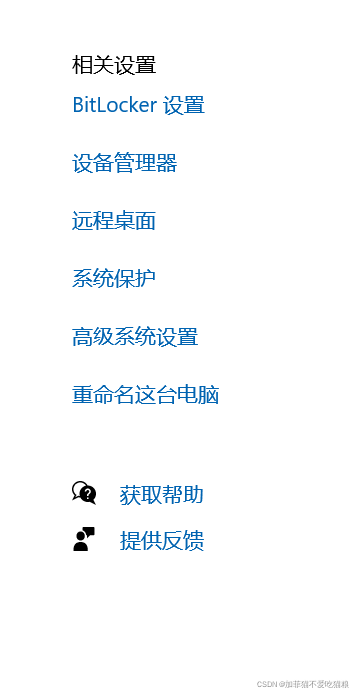
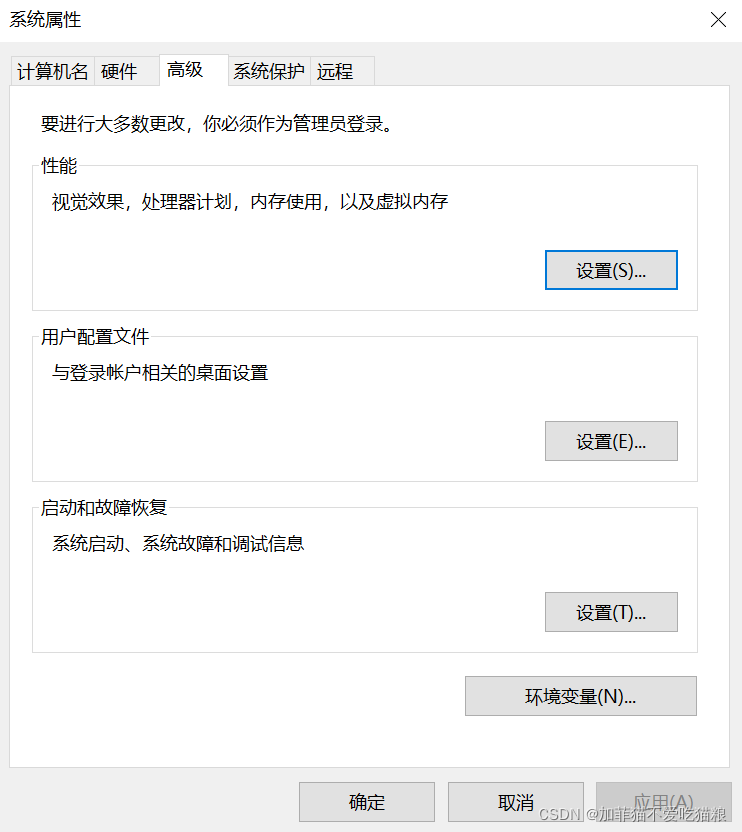

然后检查一下安装成功没有
在命令行输入arm-none-eabi-gcc -v,有输出则表示成功。

7、Clion配置
(1)创建工程

点击create

(2)配置toolchains
选择 File-Settings-Build-Toolchains,添加 MinGW,右边会自动匹配好路径信息,将debugger选择arm-none-eabi-gcc 路径下bin文件夹中的arm-none-eabi-gdb.exe
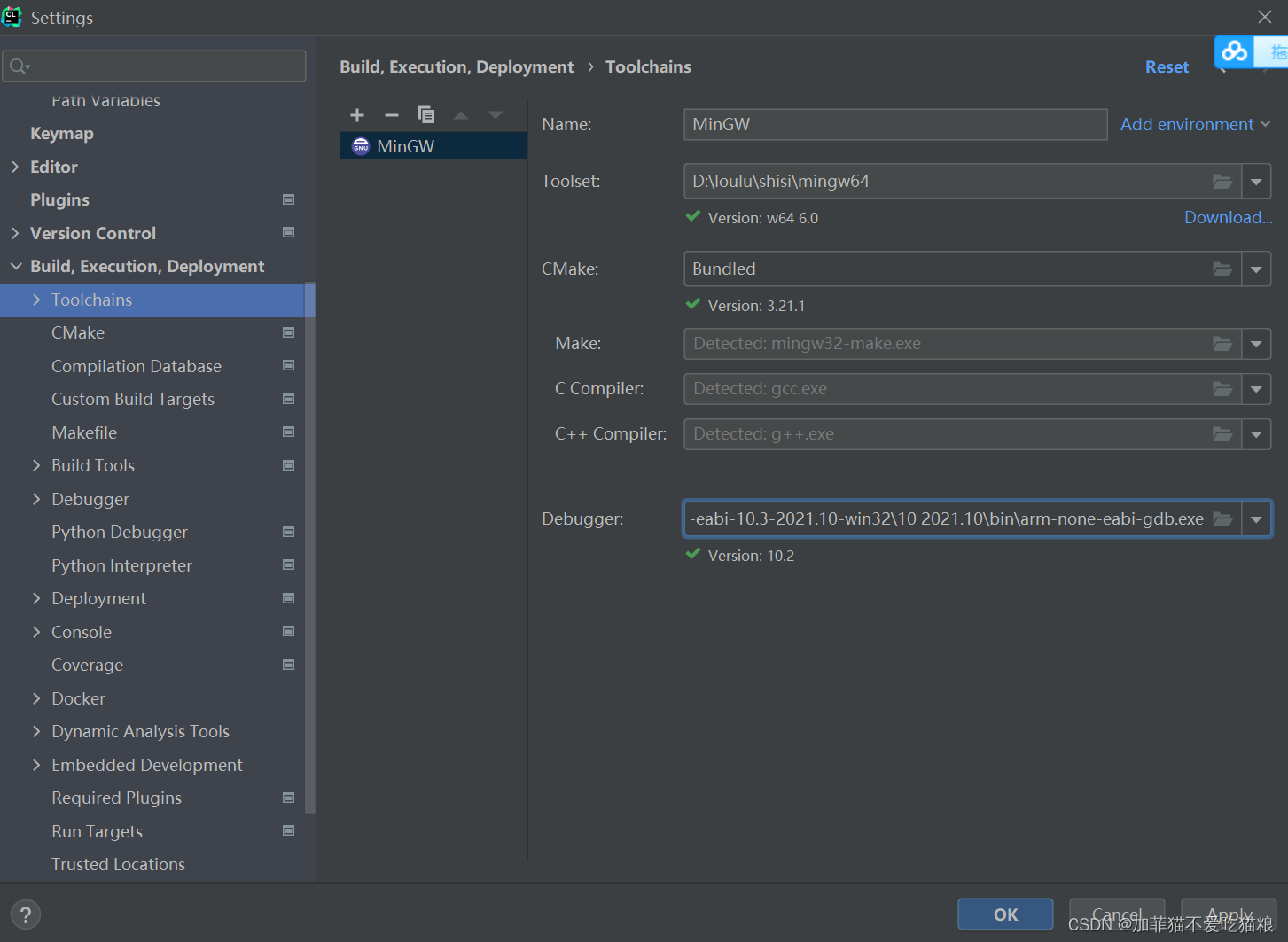
(3)配置Embedded Development
选择 File-Settings-Build-Embedded Development,将右侧的 OpenOCD 文件目录转换到自己下载的位置,最后点击 Test 发现提示颜色为墨绿色,即代表配置成功 (顺便把 CubeMX 也配置了)
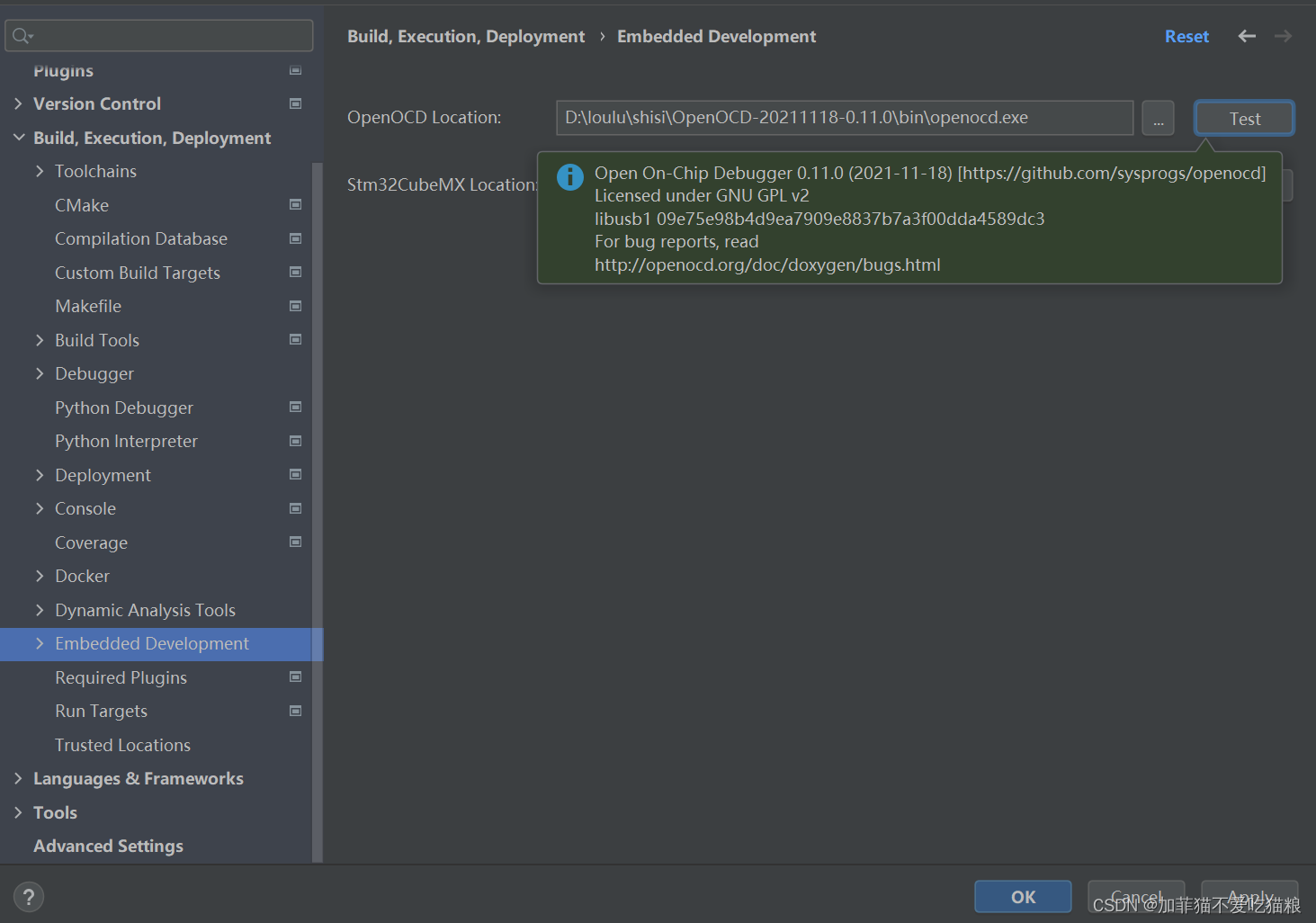
OK
四、实验
1、工程创建
用 CLion 创建新工程
选择 STM32CubeMX ,填写好项目要保存的路径,点击 Create 即可
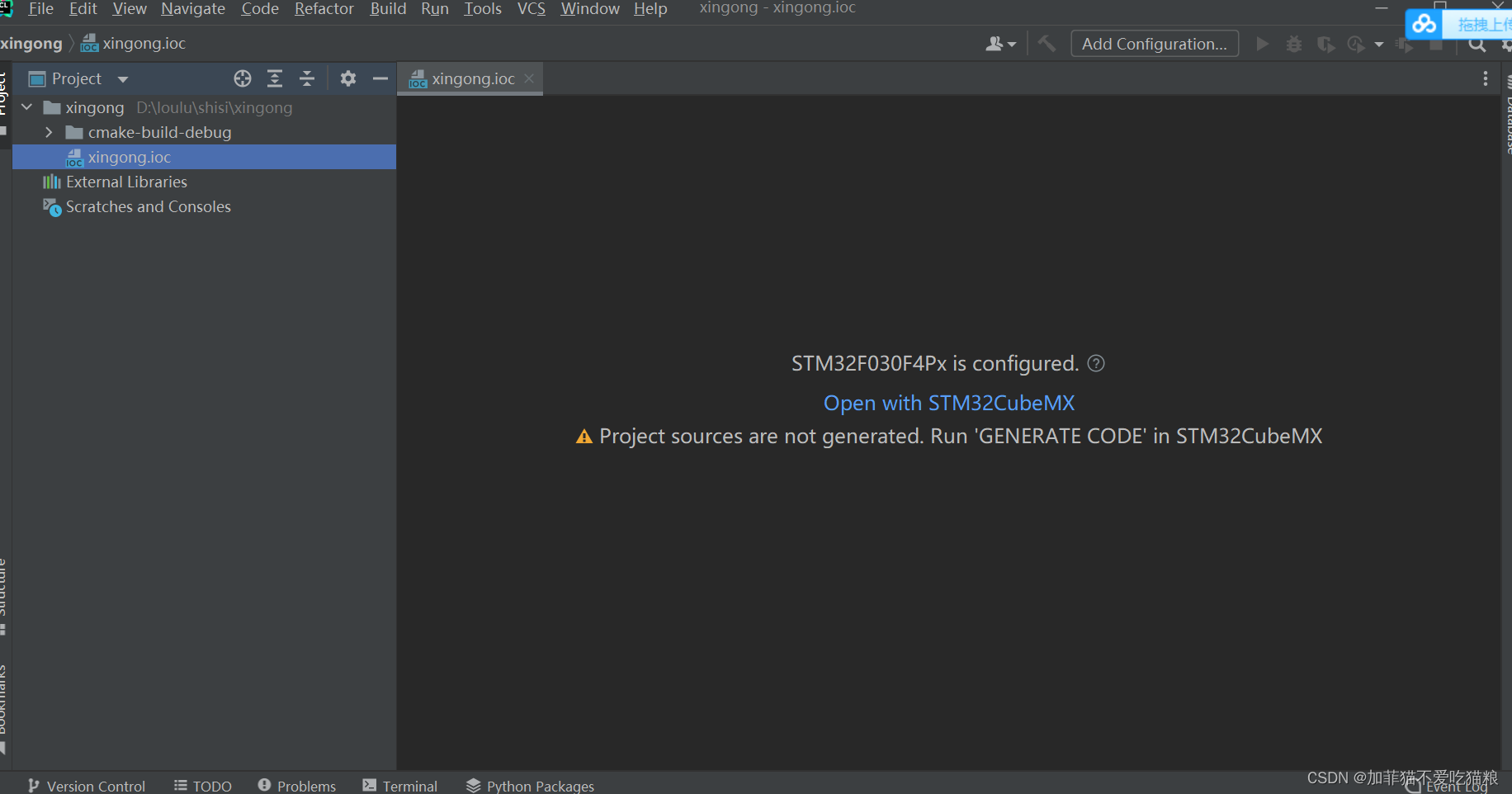
2、生成工程
进入cubemx后,系统默认为f030F4Px,而我们需要用到f103c8t6,点击回到选择芯片位置。然后选择芯片
配置RCC

配置 SYS

配置引脚
设置 PC13 引脚为 GPIO_Output 来点亮 LED 灯。

配置串口 USART1

命名工程文件并设置
Project Name 要重新填写一下(因为换芯片的过程,其实是 Cube 新建了一个 ioc 文件),建议填写之前的工程名和文件目录,这样就可以把之前不想要的那个 .ioc 文件覆盖掉。
然后Toolchain/IDE那里,选择 SW4STM32

最后点击右上角,选择 Yes,生成工程,点击open projects
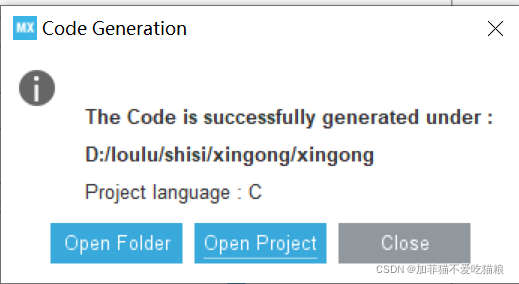
3、配置clion工程
回到 CLion,可以看到出现了如下界面,选择 stm32f103c8_biue_pill.cfg 文件,并使用
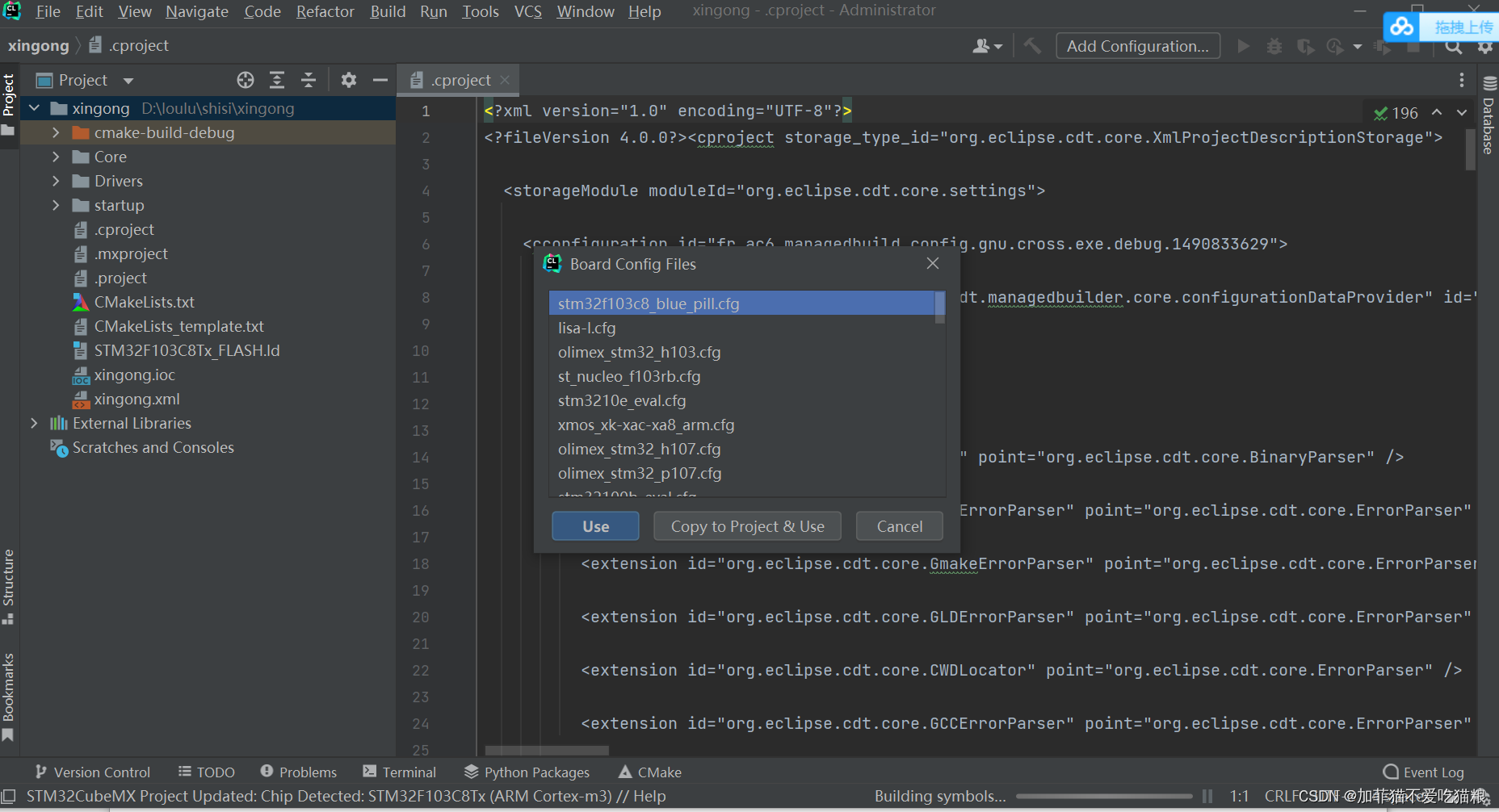
4、代码改变及烧录运行
添加代码
打开 main.c 文件,在 while 循环里添加使 PC13 引脚 LED 闪烁的代码
while (1)
{
/* USER CODE END WHILE */
HAL_GPIO_WritePin(GPIOC, GPIO_PIN_13, GPIO_PIN_SET);
HAL_Delay(500);
HAL_GPIO_WritePin(GPIOC, GPIO_PIN_13, GPIO_PIN_RESET);
HAL_Delay(500);
/* USER CODE BEGIN 3 */
}
编译

烧录

5、结果

五、总结
此次实验只要求看懂代码就可以了,不需要自己编写,有代码可以使用,可能在clion软件安装配置上比较麻烦,需要注册账户,其他注意操作认真仔细就可以了,总之,参考大佬的代码及博客,完成了此次实验。
六、参考文献
https://blog.csdn.net/qq_43279579/article/details/110308101
https://blog.csdn.net/liwei16611/article/details/88545248
https://my.oschina.net/mizhinian/blog/4472814
https://blog.csdn.net/u011784994/article/details/53157614
https://blog.csdn.net/m0_58892312/article/details/121866325
https://blog.csdn.net/qq_60678931/article/details/121866156